Se obtivermos uma lista de e-mails ou itens separados por vírgulas ou espaços podemos usar o comando cut para ler o conteúdo facilmente.
Para começar, vamos criar um arquivo
$ nano filecutCom conteúdo:
mail1 @ dominio1.com, mail2 @ dominio2.com, mail3 @ dominio3.com, mail4 @ dominio4.com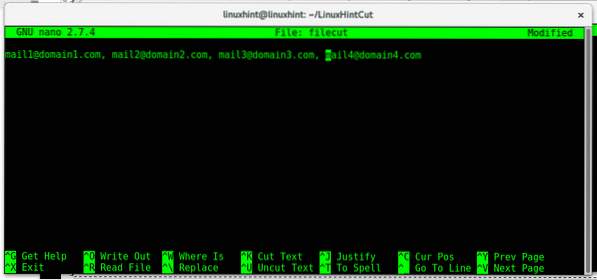
Pressione ctrl + x para salvar.
Os endereços de e-mail falsos são separados por vírgula e espaço, para listar o conteúdo entre vírgulas você precisa usar o parâmetro -d (delimitador), digite:
$ cut -d ',' -f1mail1 @ dominio1.com

Também podemos mostrar mais campos, você também pode usar o parâmetro 'f, tipo:
$ cut -d ',' -f 1,2,3 filecutmail1 @ dominio1.com, mail2 @ dominio2.com, mail3 @ dominio3.com
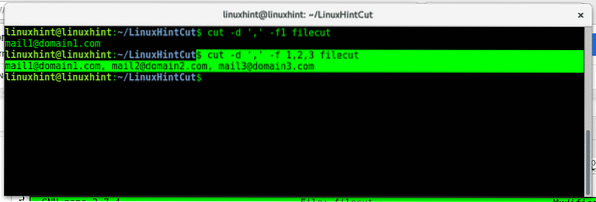
Com conteúdo;
abcdefghijklmn
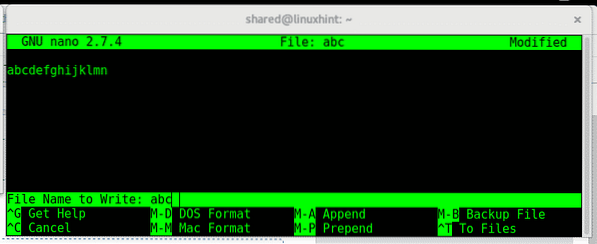
Agora vamos usar o comando para mostrar os primeiros 4 caracteres por bytes, 1 char = 1 byte:
:# cut -b 1,2,3,4 abc
abcd
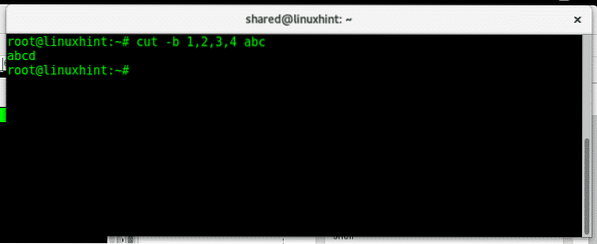
O comando cut nos permite exibir intervalos de bytes, para exibir entre o tipo byte 2 e 7:
# cut -b 2-7 abcbcdefg
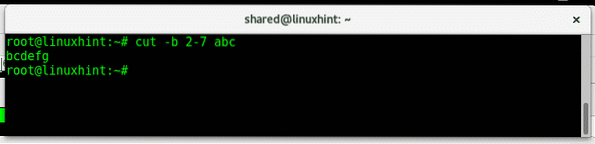
Agora vamos criar um documento com palavras:
$ nano palavrasE inclua palavras:
palavra1
palavra2
palavra 3
palavra 4
palavra 6
palavra7
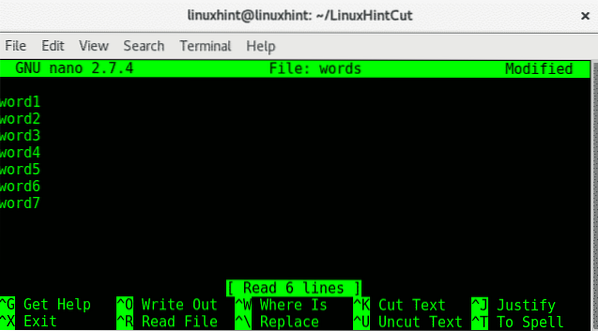
Pressione ctrl + x para salvar e fechar, para listar
Vamos usar o comando cut para listar o quinto caractere de cada linha:
$ cut -b 5 palavras1
2
3
4
5
6
7
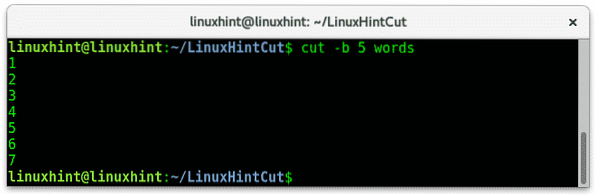
Crie um arquivo chamado colunas:
nano colunasCom conteúdo (separado por TAB, não por espaço):
column1line1 column2line1 column3line1 column4line1
column1line2 column2line2 column3line2 column4line2
column1line3 column2line3 column3line3 column4line3
column1line4 colmun2line4 column3line4 column4line4
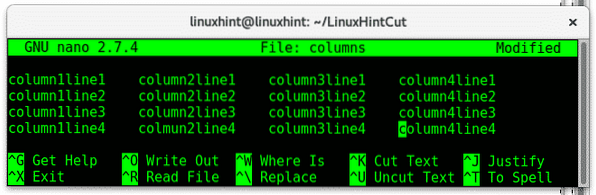
Agora use cut para mostrar o terceiro campo digitando:
$ cut -f 3 colunascolumn3line1
column3line2
column3line3
column3line4
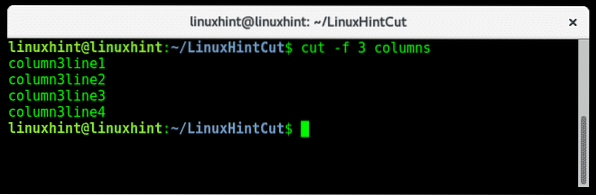
Como você vê cut exibe o conteúdo da terceira coluna, podemos exibir mais de uma coluna em uma única ordem:
$ cut -f 1,3 colunascolumn1line1 column3line1
column1line2 column3line2
column1line3 column3line3
column1line4 column3line4
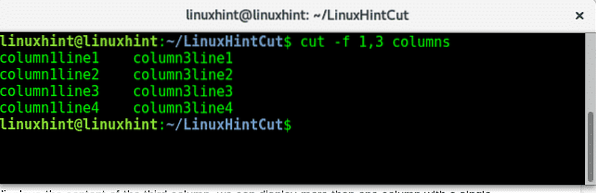
Vamos dar uma olhada no arquivo / etc / passwd e exibir seus segmentos com corte.
$ menos / etc / passwdroot: x: 0: 0: root: / root: / bin / bash
daemon: x: 1: 1: daemon: / usr / sbin: / usr / sbin / nologin
bin: x: 2: 2: bin: / bin: / usr / sbin / nologin
sys: x: 3: 3: sys: / dev: / usr / sbin / nologin
sync: x: 4: 65534: sync: / bin: / bin / sync
jogos: x: 5: 60: jogos: / usr / jogos: / usr / sbin / nologin
man: x: 6: 12: man: / var / cache / man: / usr / sbin / nologin
lp: x: 7: 7: lp: / var / spool / lpd: / usr / sbin / nologin
mail: x: 8: 8: mail: / var / mail: / usr / sbin / nologin
notícias: x: 9: 9: notícias: / var / spool / news: / usr / sbin / nologin
uucp: x: 10: 10: uucp: / var / spool / uucp: / usr / sbin / nologin
proxy: x: 13: 13: proxy: / bin: / usr / sbin / nologin
www-data: x: 33: 33: www-data: / var / www: / usr / sbin / nologin
:
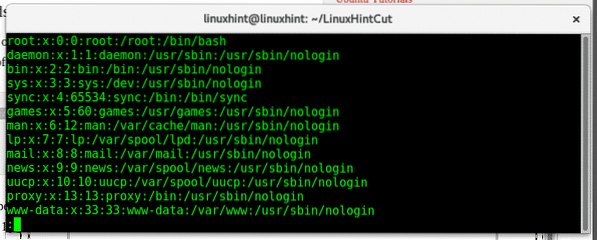
# cut -f 1 -d ':' / etc / passwd
raiz
demônio
bin
sys
sincronizar
jogos
homem
LP
correspondência
notícias
uucp
procuração
www-data
cópia de segurança
Lista
irc
mosquitos
ninguém
systemd-timesync
systemd-network
systemd-resolve
systemd-bus-proxy
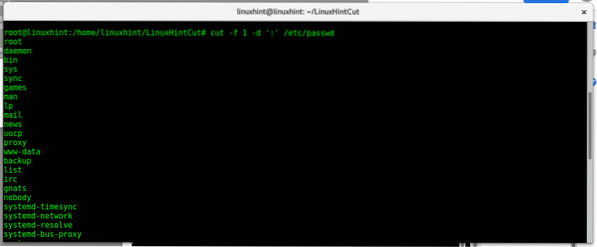
Podemos exibir mais de uma coluna adicionando mais campos após o parâmetro 'f:
# cut -f 1,6 -d ':' / etc / passwdroot: / root
daemon: / usr / sbin
bin: / bin
sys: / dev
sync: / bin
jogos: / usr / games
man: / var / cache / man
lp: / var / spool / lpd
mail: / var / mail
news: / var / spool / news
uucp: / var / spool / uucp
proxy: / bin
www-data: / var / www
backup: / var / backups
lista: / var / list
irc: / var / run / ircd
gnats: / var / lib / gnats
ninguém: / inexistente
systemd-timesync: / run / systemd
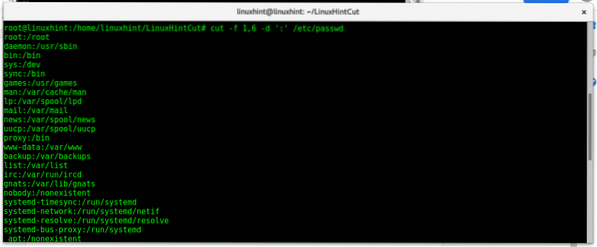
O comando acima lista a primeira e a sexta colunas separadas por “:”, vemos o nome de usuário do usuário e o diretório inicial.
Espero que este tutorial tenha sido útil como uma introdução ao comando cut, para obter mais informações sobre este tipo de comando “homem cortado”, Se você tiver alguma dúvida, entre em contato conosco abrindo um ticket de suporte em LinuxHint Support. Continue seguindo LinuxHint para obter mais dicas e atualizações no Linux.
 Phenquestions
Phenquestions


